Добавление баннера:
Баннер-изображение:
Для создания баннера в виде изображения необходимо добавить файл изображения на сайт через визуальный редактор и к нему добавить ссылку на результирующую страницу.
В режиме редактирования ставим курсор в одно из редактируемых текстовых полей, чтобы появился визуальный редактор.
Нажимаем кнопку «Вставить изображение»  и в появившемся окне файлового менеджера выбираем изображение, которое будет баннером.
и в появившемся окне файлового менеджера выбираем изображение, которое будет баннером.
После добавления изображения выделяем его, наведя на него курсор и нажав левой клавишей мыши, и на панели визуального редактора нажимаем кнопку «Вставить/редактировать ссылку»  . В появившемся окне
. В появившемся окне
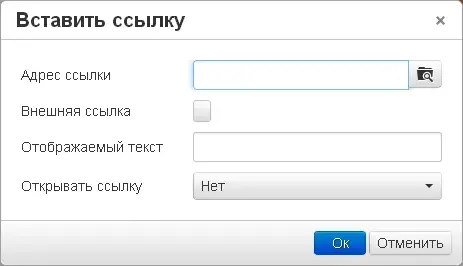
пишем в строку «Адрес ссылки» URL страницы, на которую должен попадать пользователь после нажатия на баннер.
Также можно выбрать адрес, нажав клавишу «Выбор страницы»  , которая открывает древовидную структуру сайта, где можно выбрать любую страницу.
, которая открывает древовидную структуру сайта, где можно выбрать любую страницу.
Тут же можно выбрать, будет ли ссылка открываться в этом же окне или в новой вкладке.
Flash (флэш) баннер:
Флэш-баннер означает, что в качестве баннера используется видеофайлы с расширениями «.flv» и «.swf», которые необходимо подключать, указывая дополнительные параметры для его корректной работы.
Чтобы добавить флэш-баннер на сайт, необходимо сначала загрузить файл с баннером через файловый менеджер. Файловый менеджер можно вызвать, нажав на кнопку «Вставить изображение»  в визуальном редакторе.
в визуальном редакторе.
После загрузки флэш-файла на сервер необходимо скопировать ссылку на него. Для этого наведите курсор на добавленный файл и выберите в контекстном меню пункт «Свойства». В появившемся окне необходимо скопировать адрес в строке «Ссылка». Это можно сделать двумя способами: 1) навести курсор на ссылку и выбрать в контекстном меню пункт «Копировать адрес ссылки»,
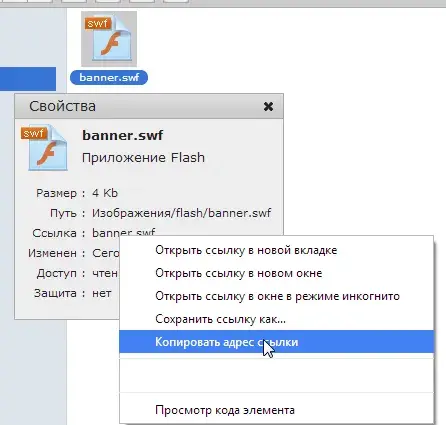
2) кликнуть по этой ссылке и в открывшемся окне скопировать адрес из адресного поля браузера.
После того, как мы добавили файл баннера, нам необходимо разместить на сайте код, в котором мы укажем ссылку на загруженный нами ранее файл. Код для отображения флэш-баннеров отличается от обычной ссылки на файл, поэтому, если вы затрудняетесь написать его самостоятельно, вы можете использовать сторонний сервис, который создает такого вида код, либо обратиться к рекомендуемым нами специалистам за помощью.
Вставить код баннера нужно обязательно в «Исходный код»  через визуальный редактор.
через визуальный редактор.
Учет переходов по баннерам:
Учет переходов по созданному баннеру можно вести по установленному ранее счетчику Яндекс.Метрики или Google Analitycs, где можно задать метки и цели на установленный баннер.
Если вы стали участником Рекламной сети Яндекса или Google, вы можете разместить код рекламного виджета, используя в панели визуального редактора кнопку «Исходный код»  , после нажатия которой в появившемся окне вы можете вставить полученный на Яндексе или Google AdSens код виджета.
, после нажатия которой в появившемся окне вы можете вставить полученный на Яндексе или Google AdSens код виджета.


